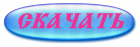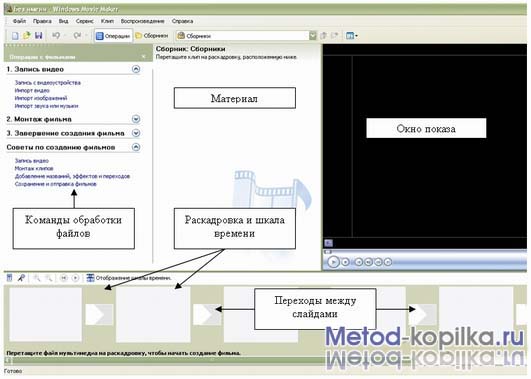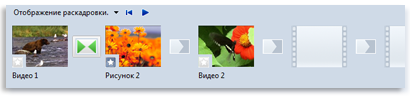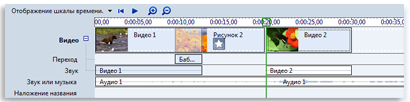|
Четверг, 02.05.2024, 06:18 Приветствую Вас Гость | Регистрация | Вход |
|||||||||||||
Мой сайт | |||||||||||||
|
Работа с видеоРабота с видео Современному учителю необходимо уметь работать с видео. Применение видеонавыков: Создание видеоклипа из фото и картинок Создание видеофильма из фрагментов Создание видеофрагмента из фильма Где применить: Видео для урока Фотоотчет о проведении мероприятия Видеоотчет о проведении мероприятия Это просто Для обработки видео использовать программу Movie Maker
Как установить Movie Maker 1 нажать на кнопку скачать 2 во всплывающем окне показать место на компьютере, куда будет сохранена программа. 3 извлечь из архива 4 щелкнуть по значку с именем: ММ26_RU левой кнопкой мыши После этого откроется мастер установки программ, который поможет установить Movie Maker на ваш компьютер. Отвечайте на все вопросы мастера установки и нажимайте на кнопку далее. Последней кнопкой будет кнопка готово. После этого, процесс установки программы будет закончен. На рабочем столе появится значок Программа установлена можно работать! В программе Windows Movie Maker разобраться очень легко, так как она практически всё делает сама. Даже новичок с этим без усилий справится. Простой дизайн горизонтального и вертикального меню, а так же несколько, элементарных в применении кнопок, доставят огромное удовольствие при создании видео из фотографий, видеороликов и изображений. Поспешите создать видео и поздравить дорогих сердцу людей или просто сделать замечательное слайд-шоу из фотографий на память, чтобы каждый раз просматривая своё творение восхищались, как легко и быстро этому научились и вложили в видеоролик частицу своей души и тепла. Программа Windows Movie Maker – бесплатная. Программа Windows Movie Maker помогает создавать слайд-шоу из фотографий, видеороликов и изображений, оформленное замечательными переходами и видеоэффектами. Имеет возможность наложения на слайды текстов, наименований и титров к фильму, появляющихся и исчезающих в виде анимационных спецэффектов, звуков с помощью микрофона и музыки из файла на компьютере. Имеет функции изменения и подборки шрифтов, цвета текста и фона. Перед началом создания видеоролика желательно закачать фотографии, музыку и видео, которые будут использоваться, в отдельную папку на компьютере. Понадобится 15-20 фото. Много фото не желательно брать. Лучше сделать несколько видеороликов. Фотографии не должны быть очень маленькими, так как при увеличении будет некачественное изображение, и очень большими, так как это отразится на весе видеоролика. Музыку лучше брать в формате WMV, но программа работает и с форматом MP3.
Для запуска программы необходимо щелкнуть по значку После запуска программы откроется такое окно
Общее представление об инструментах программы Windows Movie Maker
Область, в которой создаются и монтируются проекты, отображается в двух видах: на раскадровке и на шкале времени. В процессе создания фильма можно переключаться между этими двумя видами.
Видео
О том как работать в Movie Maker читайте на следующих страницах: Создание видеоклипаОбработка видео
|
||||||||||||
| Copyright MyCorp © 2024 Создать бесплатный сайт с uCoz | |||||||||||||